Установка размера шрифта зависит от каждого пользователя, как удобнее каждому читать справочную информацию.
Для отражения хозяйственных операций по регламентированному учету требуется указывать информацию следующего рода: юридическое лицо, на балансе которого отражается операция и выписывается первичный документ. Поэтому мы начнем с заполнения сведений о юридическом лице, от имени которого, мы будем вести учет. (в программе «1С:Бухгалтерия» можно вести учет от лица нескольких юридических лиц, тогда в каждом документе, фиксирующем хозяйственную операцию, необходимо указывать организацию, по которой эта операция будет отражена в регламентированном учете.) Для этого нужно последовать примеру, который изображен на рисунке
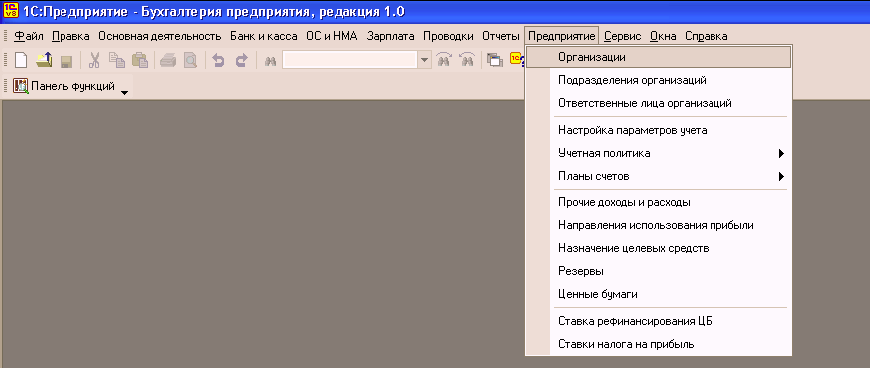
Откроется список организаций, для того, чтобы завести новую организацию, на панели инструментов нашего списка, мы нажмем кнопку Действия—Добавить(так в последствии нужно делать, если нужно добавить в справочник новый элемент). Увидим окно, представленное на рисунке. Заполняем данную карточку по рисунку. Префикс—два символа в начала каждого номера документов данной организации, впоследствии, не открывая документ, по префиксу можно определить какая из организаций сформировала данный документ
Головная организация заполняется только для филиалов, представительств и других подразделений, не являющихся самостоятельными юридическими лицами, и содержит ссылку на головную организацию; для заполнения банковского счета организации нужно нажать на кнопку
появится список банковских счетов. Можно воспользоваться кнопкой на панели инструментов, для добавления нового элемента. Но для начала мы зайдем в меню Банк и Касса—Банки. Это справочник предназначен для ведения списка банков в которых открыты расчетные счета нашей организации и наших клиентов. Добавим новый элемент: банк «Экспресс Волга», как показано на рисунке.
Вернемся к заполнению банковского счета нашей организации.
3.2. Заполнение справочников
Для начала рассмотрим общие принципыработы со справочниками.
Справочники обычно используются для организации аналитического учета.
Если это не запрещено в конкретной конфигурации (для конкретного пользователя), справочник может редактироваться в процессе работы – могут вводиться новые записи, редактироваться или удаляться существующие.
Работа со справочниками может осуществляться в двух режимах: режим просмотра и редактированияи режим выбора элемента справочника.
В режиме просмотра и редактирования форма справочника открывается при помощи главного меню программы, нажатием кнопки панели инструментов, нажатием кнопки другой формы или какими-либо другими действиями.
В режиме выбора справочник открывается только при вводе значения константы, реквизита документа или реквизита другого справочника нажатием кнопки или клавиши F4. При этом в конфигурации могут быть определены различные формы для выбора элементов и групп.
Отличия между двумя этими режимами заключаются в том, что обычно в режиме выбора можно установить курсор на требуемый элемент справочника и по нажатию клавиши Enter выбрать текущий элемент как значение редактируемого реквизита. Для режима редактирования по нажатию клавиши Enter текущий элемент справочника обычно становится доступным для редактирования.
Окно справочника, в общем случае, представляет собой таблицу.
Если это не изменено в конкретной конфигурации, список содержит минимум две колонки – коди наименованиеэлемента справочника.
Состав и взаимное расположение реквизитов, отображаемых в форме справочника, могут различаться для различных режимов работы со справочником.
Если справочник имеет иерархическую структуру (то есть в нем можно создавать группы), окно справочника может также содержать дерево групп. Взаимное расположение дерева групп и таблицы, вообще говоря, может быть совершенно произвольным, однако наиболее часто их располагают рядом и задают одинаковый размер по вертикали.
Если для текущего справочника в меню «Действия» установлен показ в виде иерархического списка (или используйте кнопку
), то в крайней левой колонке таблицы справочника выводятся условные знаки, обозначающие тип строки справочника:
– элемент справочника;
– группа элементов.
Раскрытие группы справочника выполняется щелчком мыши по строке с пиктограммой группы.
Кроме того, в справочнике могут присутствовать «зачеркнутые» условные знаки
обозначающие помеченные на удаление элементы справочника.
Если справочник отображается не в виде иерархического списка, а «линейно», заголовки групп и элементы справочника в таблице выдаются по алфавиту все подряд.
Панель инструментов
Окно справочника может содержать панель инструментов для быстрого доступа к наиболее часто используемым командам работы со справочником.
При подведении указателя мыши к одной из команд, появляется описание данной команды. Весь список допустимых команд в данном окне можно увидеть, нажав на кнопку Действия.
Какие действия можно выполнять в справочниках:
√ создание элемента и/или групп;
√ копирование элементов и/или групп;
√ редактирование элемента и/или группы;
√ удаление(пометка на удаление) элемента и/или группы.
Для каждого справочника при разработке конфигурации может создать набор предопределенных элементов и групп элементов (для иерархических справочников).
Предопределенные элементы создаются в Конфигураторе и не могут быть удалены пользователями.
В Конфигураторе вводятся только основные свойства элемента (имя, код и наименование). Значения других реквизитов предопределенного элемента вводятся в режиме «1С:Предприятие».
Визуально в режиме «1С:Предприятие» предопределенные элементы справочников отличаются от элементов, созданных пользователями, видом пиктограммы:
– предопределенные элементы,
– пользовательские.
Для заполнения подразделений организации нужно: меню Предприятие– Подразделения организаций. Справочник «Подразделения организаций» используется для ведения аналитического учета в разрезе подразделений каждой организации. Справочник позволяет вести учет затрат на местах производства работ (цех №1, цех №2) и по местам концентрации хозяйственных функций (дирекция, бухгалтерия). Подразделения организаций также используются в ряде документов по учету основных средств.
Используется в бухгалтерском и налоговом учете. Добавляем в этот справочник предложенные элементы.